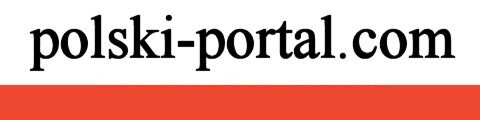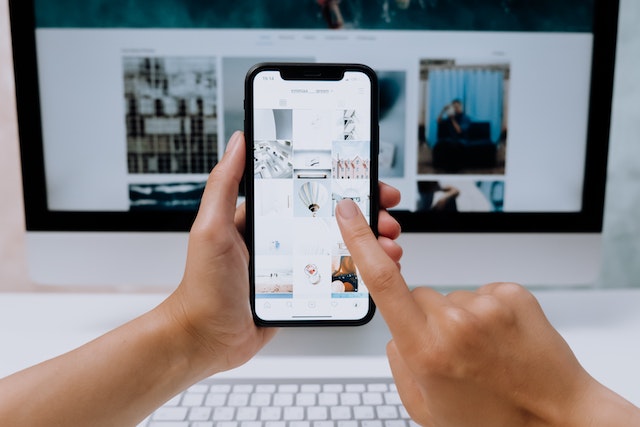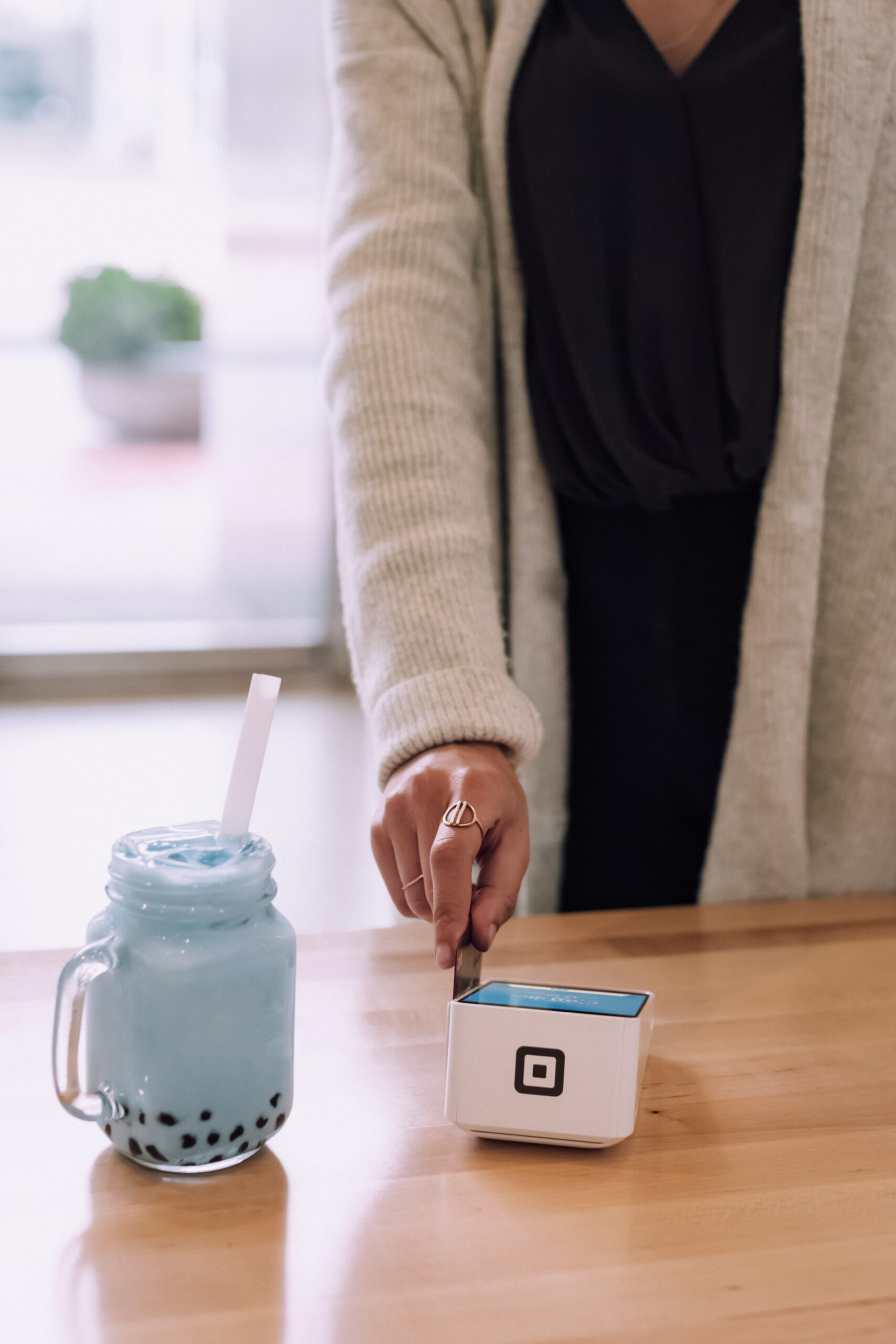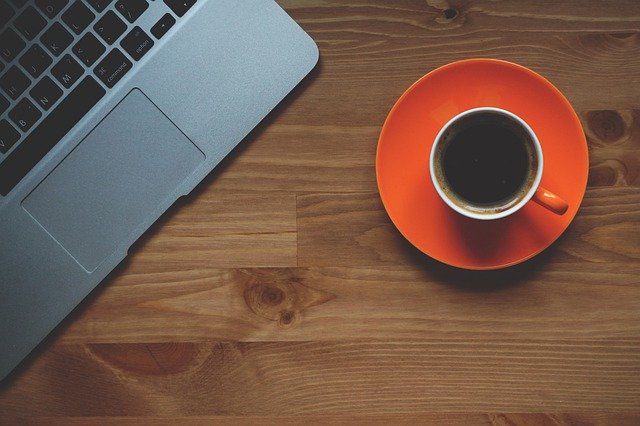Krok po kroku: jak wgrać moda do Minecraft
Jak wgrać moda do Minecraft?
Czy jesteś gotowy na przemianę swojego doświadczenia w grze Minecraft? Chcesz dodać nowe elementy, bloki, potwory lub inne modyfikacje, które rozszerzą i ulepszą świat, który sam stworzyłeś? W tym artykule krok po kroku opowiemy Ci, jak wgrać moda do Minecraft, aby móc cieszyć się nowymi możliwościami gry.
1. Wybierz i pobierz odpowiednią wersję moda
Pierwszym krokiem jest znalezienie modów, które są zgodne z wersją gry Minecraft, którą posiadasz. Niektóre mody mogą być dostępne tylko dla określonych wersji gry, więc ważne jest, aby wybrać odpowiednią wersję moda, aby uniknąć problemów z kompatybilnością.
Pamiętaj, że pobranie modów z niezaufanych źródeł może wiązać się z ryzykiem zainstalowania złośliwego oprogramowania, dlatego zawsze warto sprawdzić opinie innych graczy i pobierać mody tylko z zaufanych stron.
2. Znajdź folder mods w swoim folderze Minecraft
Aby zainstalować moda, musisz znaleźć folder mods w swoim folderze Minecraft. W zależności od tego, czy grasz na Windowsie, Macu czy Linuxie, ścieżka do folderu może się różnić. Poniżej przedstawiamy przykładową ścieżkę dla systemu Windows:
C:\Users\TwojaNazwaUżytkownika\AppData\Roaming\.minecraft\mods
Jeśli nie masz folderu mods, możesz go utworzyć ręcznie. Upewnij się, że nazwa folderu jest dokładnie napisana jako mods (bez cudzysłowu) oraz że jest on umieszczony w folderze .minecraft.
3. Przenieś pobrany mod do folderu mods
Teraz, gdy masz folder mods gotowy, czas na przeniesienie pobranego moda do tego folderu. Zazwyczaj moda pobierasz jako plik .jar lub .zip. Upewnij się, że moda nie wypakowywałeś, a pozostawiasz go w swoim pierwotnym formacie.
Skopiuj plik moda do folderu mods. Może wystąpić konieczność rozpakowania plików, jeśli plik moda jest spakowany w formacie .zip. Pamiętaj, aby przeczytać instrukcje dostarczone przez autora moda, ponieważ niektóre mody mogą wymagać dodatkowych kroków instalacji.
4. Uruchom Minecraft z zainstalowanym modem
Po przeniesieniu moda do folderu mods i upewnieniu się, że plik moda jest w odpowiednim formacie, możesz uruchomić grę Minecraft. W menu głównym gry powinieneś zobaczyć informację, że mod został pomyślnie zainstalowany.
Jeśli mod nie działa poprawnie lub nie zostaje wykryty, sprawdź, czy masz zainstalowane inne mody, które mogą być ze sobą niekompatybilne. Może być również wymagana aktualizacja modyfikacji w celu dostosowania jej do najnowszej wersji Minecrafta lub innych modów, które masz zainstalowane.
5. Ciesz się nowymi funkcjami i możliwościami
Teraz, gdy masz zainstalowany mod, możesz rozpocząć korzystać z nowych funkcji i możliwości, które wprowadza. Otwórz swój zapis gry lub stwórz nowy świat, aby zobaczyć, jak zmienią się elementy gry.
Pamiętaj, że niektóre mody mogą wpływać na wydajność gry lub możliwość korzystania z niektórych funkcji, więc zawsze warto eksperymentować i sprawdzać, które mody najlepiej pasują do Twoich preferencji i sprzętu.
Podsumowanie
Instalowanie modów do Minecrafta może być ekscytującym sposobem na dostosowanie i rozszerzenie gry. Pamiętaj jednak, aby zawsze pobierać mody z zaufanych źródeł, czytać instrukcje instalacji i być świadomym ryzyka związanego z korzystaniem z modyfikacji.
Z naszym przewodnikiem krok po kroku powinieneś teraz wiedzieć, jak wgrać mody do Minecrafta. Przyjrzyj się dostępnym modom, wybierz te, które Cię interesują i zacznij cieszyć się nowymi funkcjami i możliwościami, jakie wprowadzają. Powodzenia!
Pytania i odpowiedzi
Jak wgrać moda do Minecraft?
Modowanie Minecrafta to świetny sposób na personalizację gry. Przejdźmy więc krok po kroku, jak dodać moda do Minecrafta.
Jak znaleźć i pobrać moda?
Aby znaleźć moda, najlepiej skorzystać z popularnych stron, takich jak CurseForge czy Minecraft Forum. Przejdź do strony, wyszukaj mod, który Cię interesuje, i pobierz go.
Jak sprawdzić, czy moda jest zgodny z Twoją wersją Minecrafta?
Przed pobraniem moda zawsze sprawdź, czy jest on kompatybilny z Twoją wersją Minecrafta. Informacje o tym powinny być dostępne na stronie, gdzie pobierasz moda.
Jak zainstalować Forge?
Forge to jedno z najpopularniejszych narzędzi do modowania Minecrafta. Aby zainstalować Forge, pobierz odpowiednią wersję z oficjalnej strony Forge, a następnie dwukrotnie kliknij plik instalatora i postępuj zgodnie z instrukcjami.
Jak zainstalować moda przy użyciu Forge?
Po zainstalowaniu Forge, otwórz folder z grą Minecraft i utwórz nowy folder o nazwie „mods”. Przenieś pobrany mod do tego folderu. Kiedy uruchomisz Minecraft, moda powinno już być w grze.
Jak zainstalować moda bez użycia Forge?
Niektóre mody można zainstalować bezpośrednio, bez konieczności korzystania z Forge. W takim przypadku wystarczy skopiować pliki moda do folderu „mods” w grze Minecraft.
Jak sprawdzić, czy moda poprawnie zainstalowano?
Aby sprawdzić, czy moda poprawnie zainstalowano, uruchom Minecraft i zobacz, czy moda można znaleźć na liście dostępnych modów. Jeśli jest tam widoczny, oznacza to, że moda pomyślnie zainstalowano.
Jak wyłączyć moda w Minecraft?
Jeśli chcesz wyłączyć mod w Minecraft, możesz to zrobić poprzez usunięcie plików moda z folderu „mods” w grze Minecraft.
Czy instalowanie modów może wpływać na stabilność gry?
Tak, niektóre mody mogą wpływać na stabilność gry Minecraft. Dlatego zawsze należy upewnić się, że moda pobierasz z zaufanej i sprawdzonej strony oraz czy jest on zgodny z Twoją wersją Minecrafta.
Czy mogę używać wielu modów jednocześnie?
Tak, możesz korzystać z wielu modów jednocześnie, jeśli są one zgodne ze sobą. W przypadku konfliktów między modami, może być konieczne dostosowanie konfiguracji lub usunięcie niektórych modów.